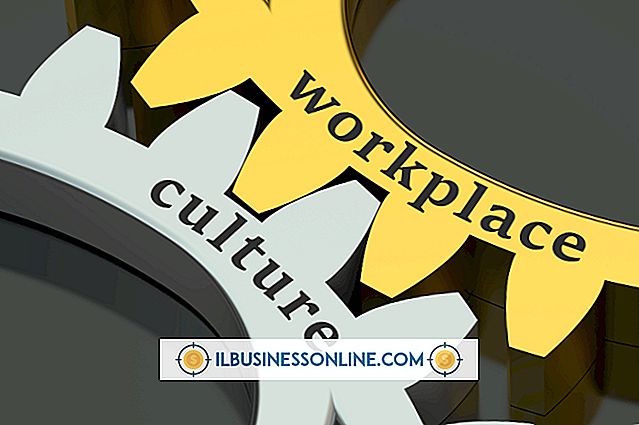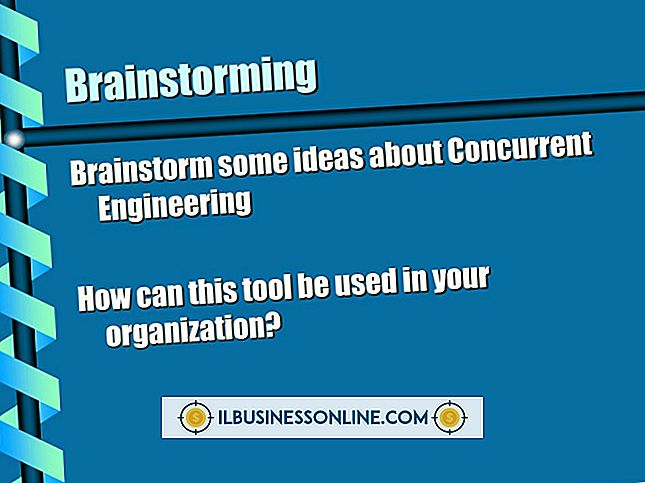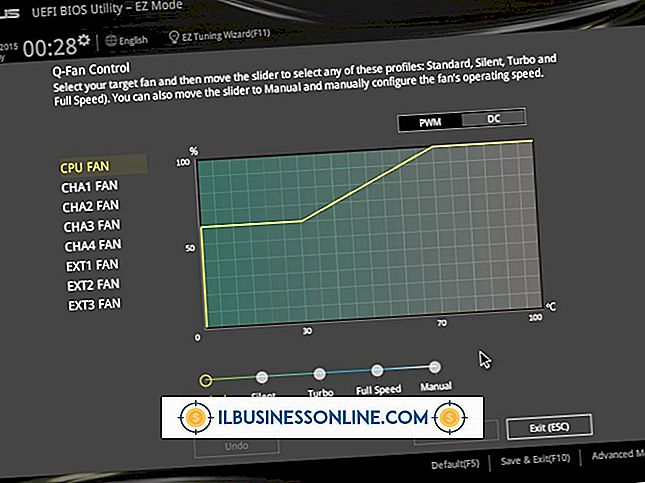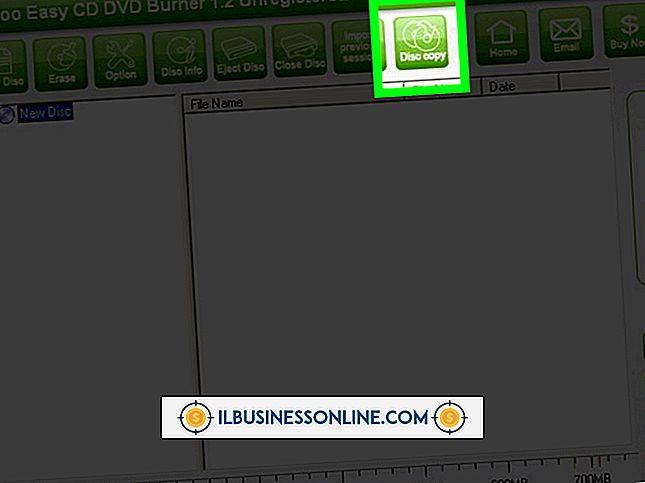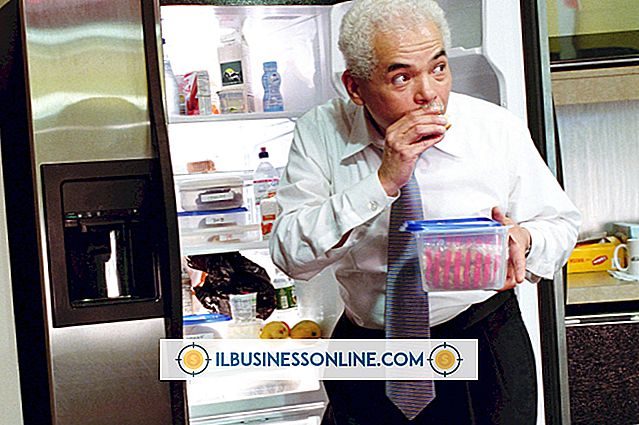Windows XPでメモリ不足を修復する方法

あなたの中小企業はプロジェクトに取り組むか、または目録を追跡するためにコンピュータに頼ります。 コンピュータに多数のプログラムがインストールされていて、ハードドライブの空き容量が少ない場合、Windows XPは "メモリ不足"メッセージで警告します。 コンピュータのメモリが不足すると、コンピュータの動作が遅くなり、タスクの完了に時間がかかります。 不要なプログラムをアンインストールすると、メモリを再利用できます。 ビデオカードドライバを更新し、コンピュータのページングファイルを再構築することも役立つ場合があります。
メモリを再利用する
1。
管理者としてWindowsにログインします。 現在実行中のプログラムをすべて閉じます。
2。
コンピュータのハードドライブの空き容量を確認してください。 [スタート]ボタンをクリックし、[マイコンピュータ]をクリックします。 ハードディスク、通常はCドライブを右クリックします。 [プロパティ]をクリックします。 空き容量がほとんどない場合、Windows XPはメモリが不足していることを警告します。
3。
コンピュータの空き容量を消費する未使用のプログラムをアンインストールします。 [スタート]、[コントロールパネル]、[プログラムの追加と削除]の順にクリックします。 プログラム名をクリックしてください。 [削除]と[はい]をクリックします。
4。
ビデオドライバを更新してください。 [スタート]ボタンをクリックし、[ファイル名を指定して実行]をクリックします。 [名前]フィールドに「dxdiag」と入力します。 [OK]をクリックしてから、[画面]タブをクリックします。 ビデオカードの名前と製造元をメモします。 製造元のWebサイトから最新のドライバをダウンロードしてください。
5。
プログラム設定を変更します。 グラフィックとビジュアル機能が強化されたプログラムは、コンピュータの動作を遅くすることがあります。 プログラムで許可されている場合は、これらの視覚効果をオフにするか、低くします。
6。
Windowsの視覚効果を変更します。 [スタート]ボタンをクリックし、[ファイル名を指定して実行]をクリックします。 [名前]フィールドに「sysdm.cpl」と入力します。 [詳細設定]タブをクリックします。 [設定]と[視覚効果]をクリックします。 「最高のパフォーマンスに調整する」を選択してください。 [OK]をクリックしてください。
ページングファイルを再構築する
1。
[スタート]、[コントロールパネル]、[パフォーマンスとメンテナンス]の順にクリックします。
2。
[管理ツール]をクリックします。 [コンピュータの管理]をダブルクリックします。 [コンピュータの管理(ローカル)]を右クリックします。 [プロパティ]をクリックします。
3。
[詳細設定]タブをクリックします。 「設定」をクリックしてください。 [パフォーマンスオプション]ボックスが開きます。
4。
仮想メモリの見出しの下にある[変更]をクリックします。 [仮想メモリ]ボックスが開きます。 "C"ドライブをクリックしてください。
5。
[初期サイズ(MB)]フィールドと[最大サイズ(MB)]フィールドに「0」を入力します。 「設定」をクリックしてください。 コンピュータを再起動してください。
6。
仮想メモリボックスをもう一度開きます。 「システム管理サイズ」と「設定」をクリックしてください。 「はい」をクリックしてコンピュータを再起動してください。